Um guia para iniciantes para configurar backups automáticos do WordPress
Publicados: 2017-03-30Configurar um sistema de backup para o seu site é uma das coisas mais importantes que você deve fazer imediatamente após instalar o WordPress. No entanto, é também uma das coisas que a maioria de nós escolhe ignorar.
Por quê? Porque a maioria das pessoas confia nos serviços de “backup diário” de seu provedor de hospedagem na web e coloca sua fé e negócios completos nas mãos da empresa de hospedagem na web.
Esse é um grande erro que eles vão se arrepender em breve. Aqui está o porquê.
A importância de fazer backup do seu site

Desastres de sites vêm em muitas formas. Pode ser uma falha repentina no servidor, um ataque de hackers ou até mesmo apagar acidentalmente alguns arquivos importantes do seu banco de dados do WordPress.
Manter um backup é a única maneira de garantir a segurança do seu site.
Para ilustrar a importância de manter backups, contaremos a história de um incidente que aconteceu com um de nossos amigos que administram um site de publicação de notícias desenvolvido com WordPress.
Nosso amigo estava hospedando seu site com um provedor de hospedagem popular e, como a maioria dos outros blogueiros, ele não se incomodou em fazer backup de seu site, pois a empresa de hospedagem ofereceu um serviço de “backups diários gratuitos” com seu plano de hospedagem VPS.
Ele estava confiante de que seu site é seguro e protegido. Até um dia em que vários servidores dos data centers da empresa de hospedagem foram danificados. O site do nosso amigo estava em um desses servidores.
“Em 2014, os invasores usaram uma vulnerabilidade em um plugin para hackear 50.000 sites WordPress.”
A empresa de hospedagem substituiu os servidores danificados e restaurou seu site usando um backup anterior que eles tinham. Mas, quando nosso amigo consultou seu site, percebeu que faltavam cerca de 200 artigos.
Como se vê, o backup mais recente do site feito pela empresa de hospedagem na web tinha mais de um mês. Nosso amigo teve que usar as páginas do site em cache para restaurar todos os seus artigos perdidos, um por um.
“Mais de 12.000 sites de phishing analisados pela Netcraft estão hospedados em instalações comprometidas do WordPress, os sites também foram usados para servir código malicioso.”
A primeira coisa que você precisa saber sobre backups é que você não pode confiar em empresas de hospedagem para cuidar do seu site. Eles precisam gerenciar milhares de clientes e não se preocupam com a segurança do seu site tanto quanto você.
Se você realmente deseja manter a paz de espírito e dormir bem à noite sabendo que seu site está seguro, faça backup do seu site sozinho.
Melhores plugins de backup automático do WordPress
O melhor do WordPress é que você não precisa de nenhum conhecimento técnico para fazer backup do seu site. Existem plugins para isso.
Aqui estão alguns dos melhores plugins de backup do WordPress com os quais você pode começar.
As opções premium
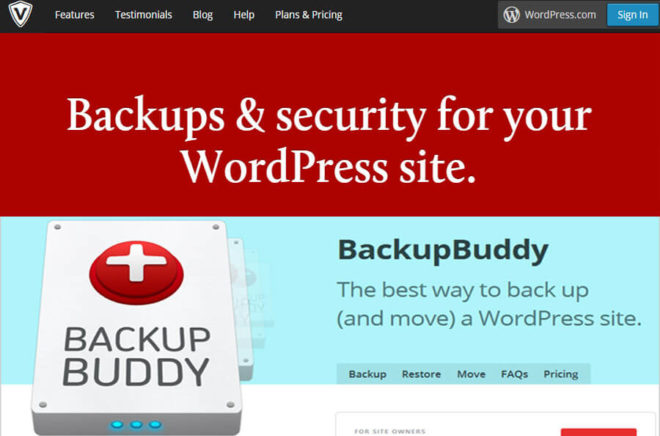
Se você estiver disposto a gastar algum dinheiro, o VaultPress e o BackUpBuddy fornecem ótimas soluções de backup indolores para manter seu site seguro. Ambos vêm com preços altos, mas oferecem ótimos recursos para permitir que você configure backups automáticos em seu site sem problemas. Recomendado para iniciantes completos.
Usamos o VaultPress neste site e nos salvou no passado de perder os dados.
Os plugins GRATUITOS
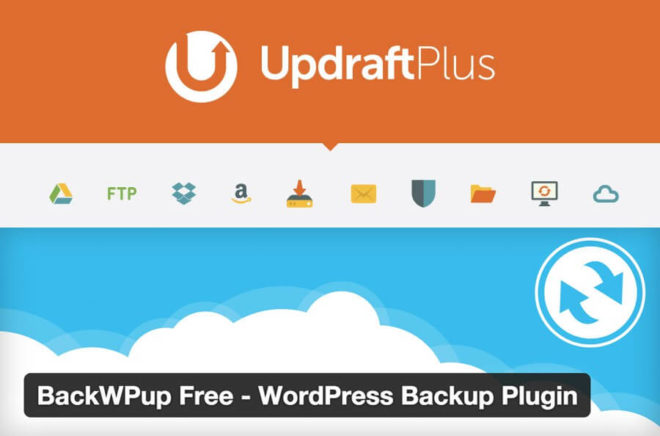
Se você é um DIYer e odeia gastar dinheiro em coisas digitais, você encontrará BackWPup e UpdraftPlus como as incríveis alternativas gratuitas para essas opções premium. Usando esses plugins gratuitos, você pode não apenas configurar backups automáticos, mas também armazenar seus backups no Dropbox, Amazon S3 ou Google Drive.
Como fazer backup de um site WordPress
O BackWPup é ótimo, mas adoramos a simplicidade do UpdraftPlus.
UpdraftPlus é o melhor plugin de backup do WordPress que você pode obter gratuitamente. E é o único plugin com uma função de restauração fácil. Ele também tem mais de 1.800 avaliações de cinco estrelas e foi instalado em mais de 800 mil sites. E, mais importante, é amigável para iniciantes.
Siga os passos abaixo para ver como é fácil configurar backups no WordPress.

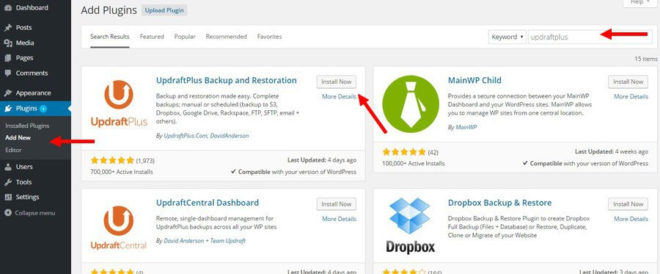
Passo 1: Procure o plugin UpdraftPlus através do seu painel do WordPress. Clique em Instalar e, em seguida, Ative o plug-in.

Etapa 2: Vá para o painel do plug-in e selecione a guia Configurações .
Passo 3: Selecione seu agendamento de backup de arquivos preferido (por exemplo: diariamente, semanalmente). Selecione a mesma opção para Agendamento de backup do banco de dados. Defina o número de backups retidos como 5 (é quantos backups antigos serão mantidos).
Observação: se você atualiza seu blog diariamente ou recebe comentários todos os dias, selecione a opção Diário . Caso contrário, escolha a opção Backups semanais .
Etapa 4: role para baixo e escolha sua opção de armazenamento remoto . Considere escolher Dropbox ou Amazon S3. Alguns serviços, como o OneDrive, exigem que você compre um complemento. Para os propósitos desta demonstração, escolheremos o Dropbox.
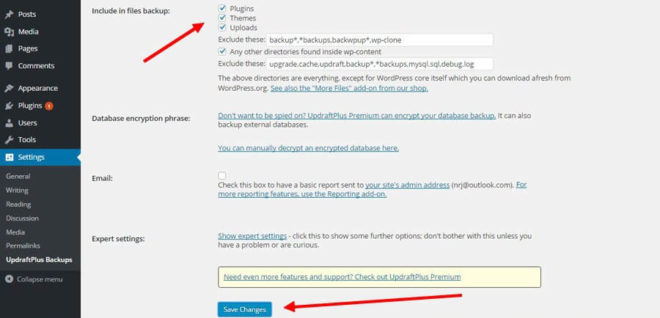
Etapa 5: marque todas as caixas na seção Incluir no backup . Deixe o restante das configurações no padrão. Se desejar, você pode optar por receber notificações por e-mail quando cada backup for concluído.
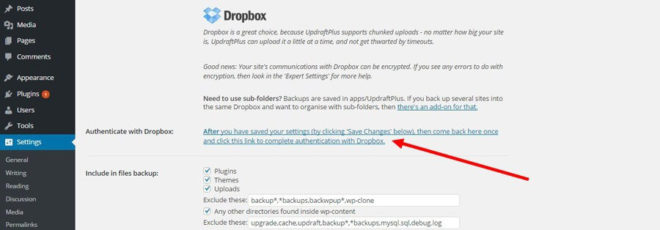
Etapa 6: clique em Salvar alterações e role de volta para Autenticar o Dropbox . Clique nesse link para dar ao UpdraftPlus acesso ao seu Dropbox.
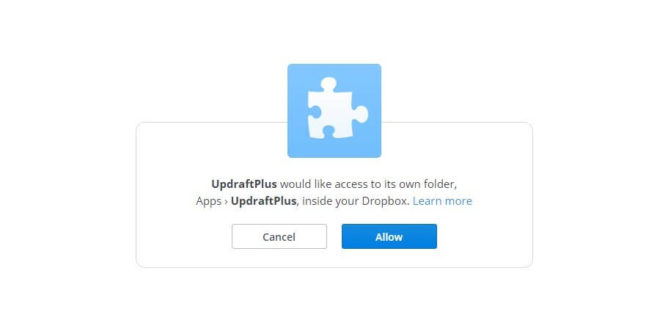
Passo 7: Clique no botão Permitir .
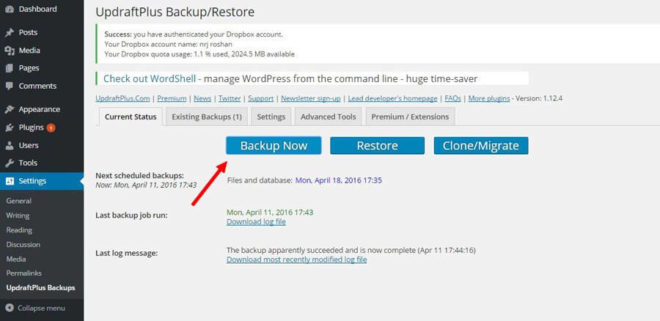
Etapa 8: volte para a guia principal e clique em Fazer backup agora para começar a fazer o backup do seu site. O próximo horário de backup agendado do seu site também será mostrado logo abaixo desse botão.
Agora você está tudo pronto!
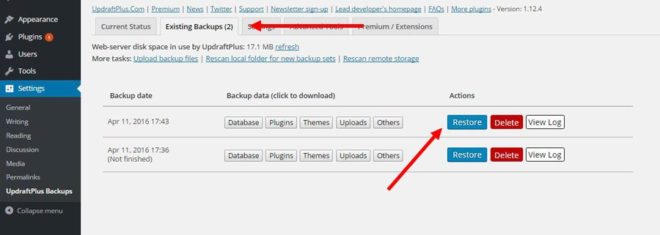
Para restaurar o site WordPress a partir do backup, basta clicar no botão Restaurar . Escolha qual backup você deseja restaurar e pressione o botão Restaurar ao lado dele.
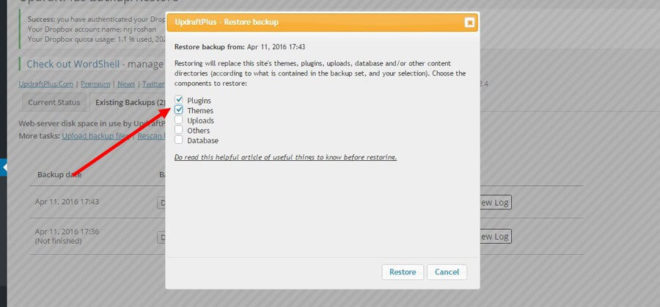
Em seguida, você pode selecionar quais componentes deseja restaurar (por exemplo: plugins, temas, banco de dados.).
Sim, fazer backup e restaurar um site WordPress é muito fácil.
Como fazer backup do site WordPress para o computador
A função de exportação integrada no WordPress é boa para fazer backup de postagens de blog e mídia, mas não copia outros dados importantes do seu site, como temas, bancos de dados e plugins. Portanto, não recomendamos que você o use.
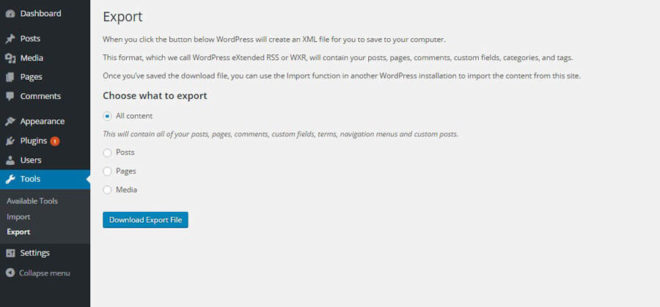
No entanto, se você for um usuário avançado da Internet, poderá fazer backup do seu site diretamente de onde ele está hospedado e baixar o backup para o seu computador.
Para fazer isso, você pode ir ao seu CPanel e acessar seu site através do Gerenciador de Arquivos ou usar um software cliente FTP como o FileZilla para baixar manualmente uma cópia do seu site. Obviamente, a desvantagem é que você não poderá automatizar esse processo.
Seja qual for a maneira que você escolher, os poucos minutos que você gasta para configurar um backup automático serão o investimento mais sábio que você fará para o seu blog WordPress. Um dia, pode até salvar o seu negócio.
